win10使用中自动锁定 win10电脑突然自动锁定怎么取消
更新时间:2024-09-22 16:52:55作者:relsound
Win10操作系统在使用过程中,有时候会出现突然自动锁定的情况,这种情况可能会让用户感到困扰,当电脑自动锁定时,用户需要重新输入密码或者进行解锁操作才能继续使用电脑。当win10电脑突然自动锁定时,我们该如何取消这个自动锁定功能呢?接下来我们就来详细了解一下相关的解决方法。
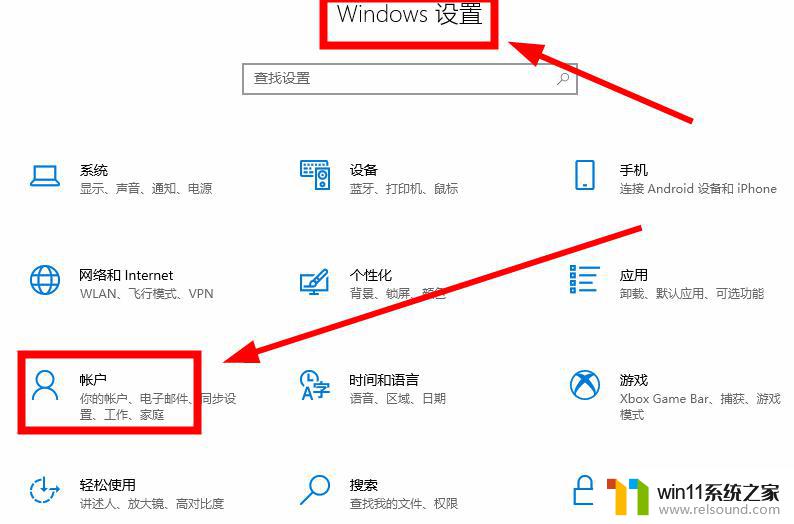
1、点击左下角的“开始菜单-Windows系统-控制面板”打开控制面板;
2、在控制面板内,将查看方式改为“大图标”,点击“电源选项”。
3、点击左侧“更改计算机睡眠时间”。
4、更改“使计算机进入睡眠状态”时间为“从不”。
5、点击“保存修改”。win10电脑就不再会自动锁屏啦。
以上是win10使用中自动锁定的全部内容,如果需要的话,您可以按照以上步骤进行操作,希望对大家有所帮助。















